Hirdetés
Ha megrázta a a Windows 10 legújabb szolgáltatásai 9 A Windows 10 évfordulója frissítési szolgáltatásai, amelyeket szeretni fogMég mindig a kerítésen tartja a Windows 10 évfordulója frissítését? Összefoglaltuk a legfontosabb új funkciókat. Ne felejtsen el mindet kipróbálni, ha már frissítettél! Olvass tovább és használta a kiskapu az ingyenes Windows 10 frissítéshez Még mindig frissíthet Windows 10-re ingyen (kiskapukkal)Ha elmulasztotta a Windows 10 ingyenes frissítésének határidejét, szerencséje van, mert van még egy másik módszer, amelyet használhat - mindaddig, amíg a lelkiismereted lehetővé teszi. Olvass tovább , az egyik első probléma, amellyel előfordulhat, a megvilágított vagy egyébként problematikus képernyő.
Például egyes felhasználók megzavarodnak, amikor a Windows 10 csak a képernyő körülbelül kétharmadát használja, s vastag fekete szegéllyel hagyja a széleket. Mások torzított vagy pixelezett grafikákat tapasztalnak, amelyeket nehéz megkülönböztetni. Vagy a probléma annyira földrajzi lehet, hogy nem tud választani egy bizonyos felbontást.
A megoldás az egyes kiadásoknál eltérő lehet, de a legelső lépés mindig ugyanaz: ellenőrizze, hogy a grafikus illesztőprogramok naprakészek-e.
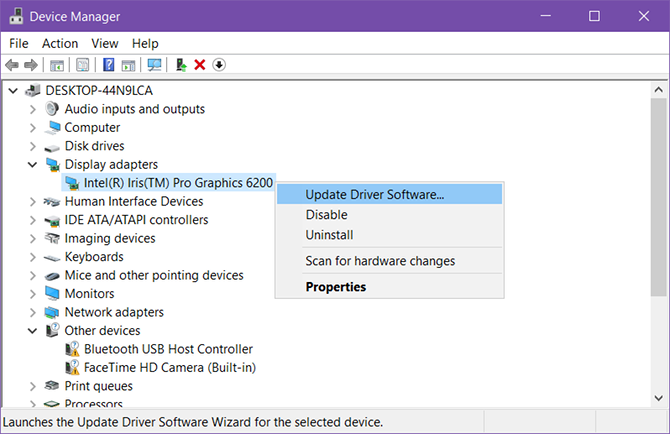
Szerencsére ez meglepően könnyű a Windows 10 rendszerben. Csak kövesse ezeket a lépéseket, és valószínűleg jó lesz:
- A Start menüben keressen Eszközkezelő.
- Nyissa meg a Display Adapters almenüt.
- Keresse meg a grafikus adaptert, amely általában megegyezik a grafikus kártyával. Számomra az Intel Iris Pro Graphics 6200 volt. Talán mondhat valamit például a Radeonhoz vagy az NVIDIA-hoz.
- Kattintson a jobb gombbal és válassza a lehetőséget Frissítse az illesztőprogramot.
- Amikor a rendszer kéri, válassza a lehetőséget Automatikusan keresse meg a frissített illesztőprogramot. Ez áttekinti a Microsoft illesztőprogram-frissítéseinek adatbázisát, és ha megállapítja, hogy az illesztőprogram elavult, frissíti a legújabb verziót.
Ezen a ponton előfordulhat, hogy újra kell indítania a számítógépet.
A legtöbb képernyőprobléma meghajtófrissítéssel oldható meg, de ne feledje, hogy a gyártóknak időbe telik az ilyen frissítések rendelkezésre bocsátása. Ha a Windows 10 csak kiadott egy új verziót, és ekkor kezdődött el a probléma, akkor lehet, hogy néhány napot vagy hetet kell várnia az illesztőprogram frissítéséhez.
Ha a legfrissebb illesztőprogramra történő frissítés más problémát okoz, akkor mindig megteheti visszalépés és visszatérés az előző verzióra Vegye vissza az illesztőprogram-frissítések feletti irányítást a Windows 10 rendszerbenA rossz Windows illesztőprogram tönkreteheti a napot. A Windows 10 rendszerben a Windows Update automatikusan frissíti a hardver illesztőprogramokat. Ha szenved a következményekkel, hadd mutassam meg, hogyan kell visszalépni a sofőrre és blokkolni a jövőt ... Olvass tovább . Kerülje a harmadik felek illesztőprogram-kezelőinek használatát, mert ezek a legjobban pontatlanok, vagy a legrosszabb esetben rosszindulatú programok.
Ez megoldotta a képernyővel kapcsolatos problémáit? Tudassa velünk alább! Ha nem, de talált egy másik megoldást, tudassa velünk, mi működött.
Joel Lee B.S. számítástechnikában és több mint hat éves szakmai írói tapasztalat. A MakeUseOf főszerkesztője.